Шаги для восстановления системы в Windows 11

Если вы сталкиваетесь с ошибками или сбоями, следуйте шагам по восстановлению системы в Windows 11, чтобы вернуть ваше устройство к предыдущей рабочей версии.

Рано или поздно ваш компьютер с Windows 11 начнет выдавать некоторые проблемы. Это может быть что-то незначительное, как звук, который вы обычно слышите, когда отключаете устройство. Но странное в том, что вы ничего не отключали. Продолжайте читать, чтобы узнать, что вы можете сделать, чтобы устранить звуки отключения устройств и устранить этот звук, чтобы он не отвлекал вас.
Содержание
Как устранить случайный звук отключения устройства в Windows 11
Легкий способ, с которого вы можете начать, — это поочередно отключать все USB-периферийные устройства, которые у вас есть на компьютере с Windows 11. Вы знаете, откуда происходит проблема, если случайный звук прекращается после удаления одного из них из конкретного порта. Если вы имеете дело с неисправным портом, он может посылать странные сигналы.
Вы также можете прекратить слышать эти звуки отключения, выключив функцию отключения устройства в настройках звука. Чтобы добраться до этой опции, перейдите в раздел:
Вы также можете щелкнуть правой кнопкой мыши на значке динамика в правом нижнем углу и нажать Настройки звука. Что угодно, что удобнее для вас.
Другой путь, который вы можете использовать, — это перейти в раздел:
Когда появляется небольшое окно, вы увидите разные вкладки. Нажмите на вкладку Звуки и в Событиях программ найдите опцию Отключение устройства. Щелкните по опции, чтобы увидеть выпадающее меню под Звуками. Щелкните по нему и из доступных опций выберите Нет. Не забудьте нажать Применить, а затем ОК.
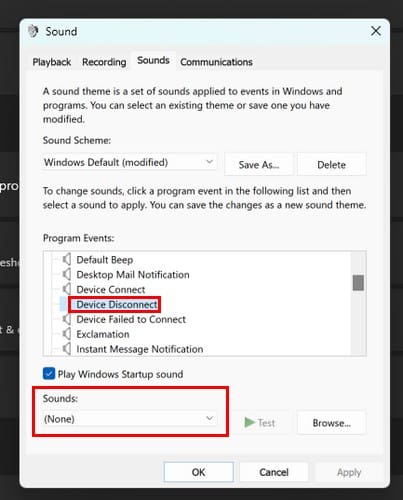
Если вы когда-либо захотите убрать все системные звуки, выберите опцию Нет звуков в рамках схемы звука.
Устранение звуков отключения устройств в Windows 11: обновите драйвера
Когда ваши драйвера не обновлены, они могут вызывать множество проблем. Если вы хотите избежать зависимости от стороннего ПО для обновления драйверов (но это экономит вам много времени), вы можете открыть диспетчер устройств, щелкнув правой кнопкой мыши на Меню Пуск Windows и выбрав Диспетчер устройств.
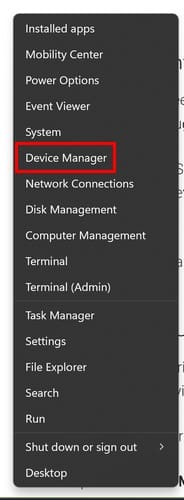
Откройте разделы, используемые вашим компьютером, чтобы обновить драйвера, нажав стрелку, указывающую вправо. Например, если у вас есть USB-мышь, вы подозреваете, что это может быть причиной, разверните раздел Bluetooth. Когда открывается это окно, вы видите устройство, которое появляется и исчезает? Если да, щелкните по нему правой кнопкой мыши и выберите опцию обновления.
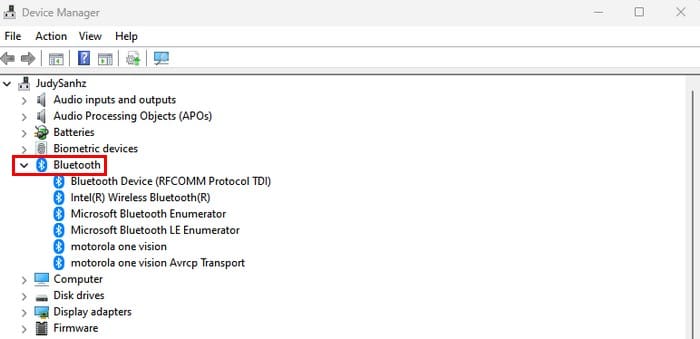
Вы можете выбрать из двух опций при обновлении, вы можете выбрать Автоматически искать обновленное программное обеспечение драйвера или вы можете выбрать Просмотреть мой компьютер для программного обеспечения драйвера. Если оно продолжает мигание, вам может понадобиться помощь в обновлении драйвера. Вы можете обойти это, нажав на вкладку Просмотр вверху, затем Показать скрытые устройства. После обновления драйверов необходимо перезагрузить компьютер.
Вы все еще слышите звук после обновления? Вы можете следовать тем же шагам, но выберите вариант удаления во второй раз. Удаление не помешает вам использовать устройство, поскольку все установится снова, когда вы его используете.
Используйте Ashampoo Driver Updater для обновления ваших драйверов
Если вы проверяете, какие драйвера вам нужно обновить, вы также можете использовать такие программы, как Ashampoo Driver Updater. Она поддерживает все ваши драйвера в актуальном состоянии и показывает вам список тех, которые обновлены. Вы также можете выполнить сканирование, если хотите, чтобы она проверила снова. Это обойдется вам всего в 30 долларов США за три устройства на год.
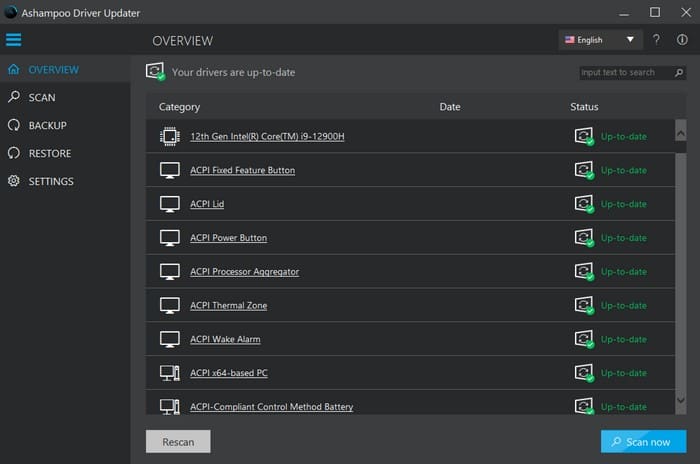
Используйте другой USB порт
Причиной проблемы также может быть неисправный USB порт. Вы можете отключить все порты и использовать только один, чтобы увидеть, какой именно. Если вы не слышите звук, то можете попробовать другой порт и так далее. Возможно, также потребуется хорошая чистка или сервисное обслуживание.
Дополнительное чтение
Кроме того, чтобы избавиться от случайных звуков отключения, в случае если вы хотите выключить звуки уведомлений в Windows 10 и 11, вот шаги, которые нужно выполнить. Вот некоторые советы о том, что делать, если Skype отключает все другие звуки на вашем компьютере. Но если вы ищете конкретную тему, не забудьте воспользоваться строкой поиска вверху.
Заключение
Вы же знаете, когда подключаете или отключаете что-то, и вам не нужно, чтобы ваш компьютер издавал звук каждый раз, чтобы уведомить вас об этом. Следуя шагам в этом руководстве, вы можете избавиться от этого и получить тот покой, который вы искали. Как долго вы уже сталкиваетесь с этой проблемой? Дайте мне знать в комментариях ниже и не забудьте поделиться статьей с другими в социальных сетях.
Если вы сталкиваетесь с ошибками или сбоями, следуйте шагам по восстановлению системы в Windows 11, чтобы вернуть ваше устройство к предыдущей рабочей версии.
Если удаленные приложения продолжают появляться на панели задач, вы можете отредактировать файл Layout XML и удалить соответствующие строки.
Windows 11 против MacOS – Узнайте о некоторых ключевых различиях между этими операционными системами, чтобы помочь вам сделать выбор устройства.
Столкнулись с трудностями при установке видео в качестве заставки в Windows 11? Мы покажем, как это сделать с помощью бесплатного программного обеспечения, которое идеально подходит для различных форматов видеофайлов.
Мы показываем вам, как решить проблему, когда параметры экранной заставки в Microsoft Windows 11 недоступны.
Достала функция экранного диктора в Windows 11? Узнайте, как отключить голос диктора несколькими простыми способами.
Хотите отключить диалоговое окно подтверждения удаления на компьютере с Windows 11? Прочитайте эту статью, в которой описываются различные методы.
Как включить или отключить шифрование файловой системы в Microsoft Windows. Узнайте о различных методах для Windows 11.
Что делать, если компьютер с Windows 11 отображает неправильное время? Попробуйте эти решения.
Узнайте несколько решений проблемы активации Windows 11, если у вас возникают проблемы с ключом активации Windows 11.
Найти ключ продукта Windows 11 может быть затруднительно, если вы выбросили коробку, в которой он пришел. К счастью, вы можете использовать базовые системные приложения, чтобы найти его.
Чтобы исправить проблемы с задержкой видео на Windows 11, обновите драйвер вашей видеокарты до последней версии и отключите аппаратное ускорение.
Узнайте, как вы можете легко и быстро включить темный режим для Skype на вашем компьютере с Windows 11 менее чем за одну минуту.
Узнайте, как откатить обновление Windows 11 24H2, если у вас возникли проблемы с этой версией операционной системы Microsoft.
Этот учебник показывает, как изменить настройки UAC в Microsoft Windows.
Как включить Microsoft Windows 11 для отображения всех скрытых файлов при исследовании дисков и папок. Попробуйте эти три полезных метода.
Узнайте несколько методов включения и отключения возможности записи дисков в Microsoft Windows 11 с этим простым пошаговым руководством.
Узнайте, как отключить и включить PIN-коды в Windows 11, шаг за шагом, чтобы контролировать, как вы входите в систему и получаете доступ к устройству.
Узнайте, как исправить код ошибки 0x80070070 в Windows 11, который часто появляется при установке нового обновления Windows.
Как включить или отключить функцию Защиты файлов Windows от Microsoft, используя реестр и другие методы для Windows 10 и 11.
Если удаленные приложения продолжают появляться на панели задач, вы можете отредактировать файл Layout XML и удалить соответствующие строки.
Удалите сохраненную информацию из автозаполнения Firefox, следуя этим быстрым и простым шагам для устройств Windows и Android.
В этом руководстве мы покажем вам, как выполнить мягкий или жесткий сброс на Apple iPod Shuffle.
В Google Play так много отличных приложений, что вы не сможете устоять перед подпиской. Со временем этот список растет, и вам нужно будет управлять вашими подписками Google Play.
Поиск подходящей карты для оплаты может быть настоящей проблемой. За последние несколько лет различные компании разрабатывали и запускали решения для бесконтактной оплаты.
Удаление истории загрузок на Android поможет освободить место для хранения и другие вещи. Вот шаги, которые нужно выполнить.
Этот гид покажет вам, как удалить фотографии и видео из Facebook, используя ПК, Android или устройство iOS.
Мы провели некоторое время с Galaxy Tab S9 Ultra, и он стал идеальным планшетом для сочетания с вашим ПК на Windows или Galaxy S23.
Замьютьте групповые текстовые сообщения на Android 11, чтобы контролировать уведомления для приложения Сообщения, WhatsApp и Telegram.
Очистите историю URL в адресной строке Firefox и сохраните свои сеансы в тайне, следуя этим простым шагам.























